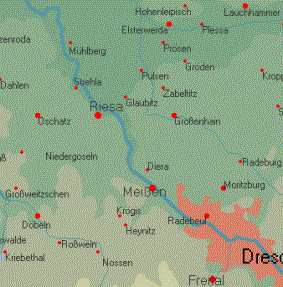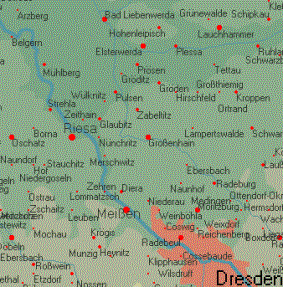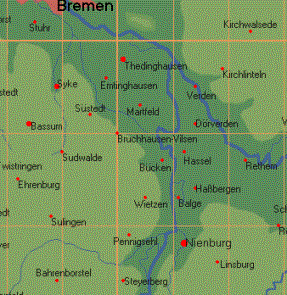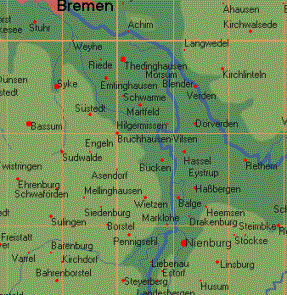Stationslogbuch
Weltatlas mit Zoom
Statistiken, DXCC-Award
Satellitenmodul
DX Cluster
viele Extras
Benutzerhandbuch
Kapitel 10 und 11
HAM Office
ist das Logbuch-Nachfolgeprogramm von ARMAP2000/SAT von:
ã ARCOMM GmbH 2002-2004
2 Grundsätzliche Bedienung des Programms HAM Office
3 allgemeine Logbuchfunktionen
10.3 Zusammenarbeit
von HAM Office mit HAM Atlas [ab HO2.4]
10.4.1 Call-Verwaltung [ab HO3.0]
10.4.6 ARRL Prefix Cross Reference und
eigener Prefixeditor
10.5 Updateverwaltung
[ab HO3.0]
11 Unterschiede
und Gemeinsamkeiten HAM Office EASY (HAM EASY) und HAM Office Standard
1
HAM
Office
2
Grundsätzliche
Bedienung des Programms HAM Office
3
allgemeine
Logbuchfunktionen
4
QSO
& QSL
5
Logbuchauswertungen
6
Kartenfunktionen
7
Labeldruck
8
DXCluster
9
SAT-Modul
10 Weitere Funktionen
10.1 Datensicherung
Menü: <Extras – Datensicherung>
Diese Funktionen dienen dem Sichern und Zurücklesen von Programm-Datenbeständen
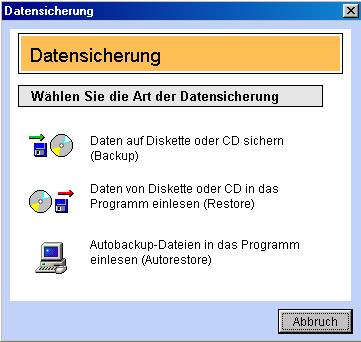
10.1.1 Backup
Für das BACKUP einer Datenbank legen Sie eine entsprechende Anzahl formatierter Disketten bereit. Achten Sie bitte auf die richtige Angabe des Laufwerks, das in dem erscheinenden Fenster angezeigt wird. Gegebenenfalls Pfad korrigieren.Werden mehrere Disketten benötigt, dann werden Sie zum Einlegen einer nächsten Diskette aufgefordert. Sie haben hier nur die Auswahl zwischen verschiedenen Diskettenlaufwerken.
Bei der Funktion "alle Dateien in ein anderes Verzeichnis kopieren" werden alle Datendateien des Programm gesichert. Nutzen Sie diese Funktion für die Sicherung auf CD oder kopieren Sie den gesamten Programmordner auf die CD.
10.1.2 Autobackup
Wurde in den Programmoptionen die Autobackup-Funktion aktiviert, so wird das aktivierte Logbuch beim Beenden des Programms automatisch als .BUP-Datei in das Backup-Verzeichnis kopiert.
Ist die Logbuchdatei kleiner als die Backup-Datei, wird kein Backup durchgeführt. Über die Restore-Funktion kann diese Backup-Datei wieder als Logbuchdatei eingelesen werden.
Diese Funktion ist sinnvoll, wenn das Logbuch aus einem unbestimmten Grund zerstört wurde.
10.1.3 Restore
Beim Zurückbringen von Daten in HAM Office beschreiten Sie den umgekehrten Weg. Wählen Sie vorher die Option RESTORE... und selektieren den Daten-Namen. Legen Sie nun die dafür vorgesehene Diskette 1 der BACKUP-Diskette ein und verfahren, wie vorher beschrieben. Nach dem Restore wird automatisch ein Indexaufbau durchgeführt.
Bei der Funktion "alle Daten aus einem anderen Verzeichnis kopieren" werden die Daten des aktuellen Programms komplett durch die Daten aus dem anderen Verzeichnis überschrieben. Es erfolgt vorher eine Sicherheitsabfrage.
10.1.4 MobilLog
Die MobilLog-Funktionen sind zwar keine Datensicherungsfunktionen, werden jedoch oft damit verwechselt. Das MobilLog dient dem Datenaustausch zwischen zwei Rechnern. Hat man z.B. auf einem Zweitrechner portabel gearbeitet, kann man die QSO’s über die Funktion <Logbuch – MobilLog erstellen> auf einen Datenträger schreiben. Dabei gibt man an, aus welchem Zeitraum die QSO’s übertragen werden sollen. Auf dem Hauptrechner kann man dann die QSO’s aus dem Datenträger in das aktuelle Logbuch einlesen. Nicht übertragen werden die Notizen.
10.2 Programm-Optionen
Menü: <Extras – Programm-Optionen>
Die hier beschriebenen Optionen können je nach Version des Programms variieren.
Nach dem Aufruf der Programm-Optionen erscheint ein Fenster mit mehreren Registerkarten. Durch Mausklick auf die Register werden die einzelnen Karten sichtbar.
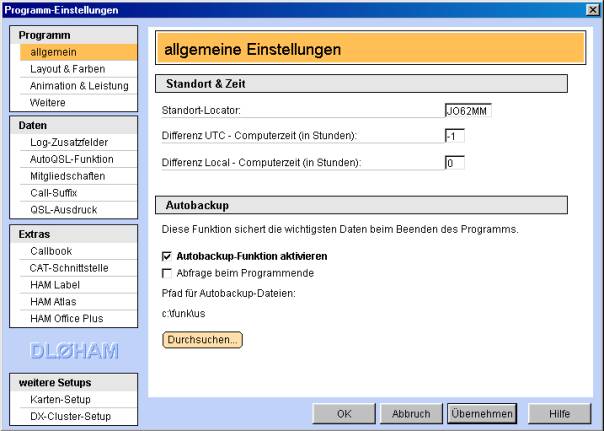
Registerkarte "Programm -
allgemein"
Standort-Locator: Diese Einstellung ist zur Berechnung der Entfernung zur Gegenstation und zur Anzeige des eigenen Standortes auf der Karte notwendig.
Differenz UTC-Computerzeit: Beachten Sie, daß Computer sich zur Sommerzeit oft automatisch auf die Sommerzeit umstellen. In diesem Fall muß der Wert hier geändert werden.
Differenz Local-Computerzeit: Läßt man den Computer in UTC-Zeit laufen, kann man hier eingeben, wieviel Stunden Abstand zwischen der Localzeit und der Computerzeit sind.
Autobackup-Funktion: Diese Funktion ist weiter oben beschrieben Möchte man zum Programmende nicht jedesmal gefragt werden, ob das Autobackup durchgeführt werden soll, so aktiviert man hier die entsprechende Option. [ab HO2.4]
Registerkarte "Programm -
Layout & Farben"
[ab HO3.0]: Wählen Sie hier das grundsätzliche Programm-Erscheinungsbild. Zwischen den verschiedenen Farblayouts kann man nur umschalten, wenn man als Grundlayout "HAM Office 3" eingestellt hat. Über den unteren Schalter kann man einzelne Farben ändern. Bei Auswahl eines neuen Farblayouts werden die selbst eingestellten Farben gelöscht.
Registerkarte "Programm -
Animation & Leistung"
Einige Funktionen sollten bei langsamen Rechnern im Bedarfsfalle ausgeschaltet werden.
Flagge in der QSO-Eingabe: Ist diese Option aktiviert, so wird die Flagge im kleinen Infofenster unterhalb der QSO-Eingabemaske animiert. Bei sehr langsamen Rechnern sollte diese Funktion ausgeschaltet werden.
Position auf der Karte: Ist diese Option aktiviert, so erscheint bei der Standortanzeige in den Karten anstatt eines Kreises eine Gruppe von Kreisen, die von innen nach außen ihre Farbe wechseln und damit das Erkennen des Standortes erleichtern. Bei sehr langsamen Rechnern sollte diese Funktion ausgeschaltet werden.
CW-Ton: Bei Start des Programms wird das Rufzeichen in CW über die Lautsprecher ausgegeben. Auch bei bestimmten Hinweismeldungen im Programm erfolgt CW-Ausgabe. Da der Rechner beim Start des Programms oft stark beschäftigt ist, kann es sein, daß die CW-Ausgabe verzerrt klingt. Auch kann es zu Konflikten mit der Soundkarte kommen. Dann sollte diese Option abgeschaltet werden.
Festland mit Untergrundschattierung: Auf den Karten wird das Festland mit einem Schatten unterlegt. Bei sehr langsamen Rechnern sollte diese Funktion ausgeschaltet werden.
Flaggen in der Logbuchliste anzeigen: In der Logbuchliste wird in der ersten Spalte die Flagge des DXCC angezeigt, das zum QSO gehört. Bei QSO, die aufgrund anderer Einstellungen keinem DXCC zugeordnet werden, bleibt das Feld leer. Bei sehr langsamen Rechnern sollte diese Funktion ausgeschaltet werden.
Hauptmenü animieren: Ist diese Option aktiviert, so werden die Untermenüs im Hauptmenü aufgescrollt, andernfalls aufgeklappt. Bei sehr langsamen Rechnern sollte diese Funktion ausgeschaltet werden. [ab HO2.3]
Letzte Einstellungen speichern: Beim Verlassen der QSO-Eingabe wird die Fenstereinteilung (Log, Lg & Karte, Log & Sat etc) gespeichert. Im Kartenmodul werden die aktuellen Einstellungen gespeichert, die beim Verlassen des Kartenfensters aktiv sind. Das führt u.U. dazu, daß sich der Aufbau des Fensters bei langsamen Rechnern verzögert. Wird diese Option deaktiviert, so startet die QSO-Eingabe immer mit Flagge im kleinen Infofenster und vollem Log unten. Das Kartenmodul startet dann immer mit politischer Ansicht ohne weitere Extras.
In DL-Karte auch kleine Orte anzeigen: Diese Option ist nur aktiviert, wenn HAM Office mit dem Kartenprogramm HAM Atlas verbunden ist.
Start und Ende mit Sound: Im Programmverzeichnis
liegen zwei Sounddateien (programmstart.wav und programmende.wav) Diese Dateien
kann man auch durch eigene Sounddateien ersetzen. [ab
HO3.0]
Start und Ende mit CW: Bei aktivierter Option wird beim Programmstart das Rufzeichen in CW ausgegeben. Da zum gleichen Zeitpunkt durch das Betriebssystem des Rechnern die Programmdateien geladen werden, kann die CW-Ausgabe durch das Betriebssystem verzerrt werden.
Registerkarte "Programm -
weitere"
Name des aktuellen Logbuches...: bei aktivierter Option erscheint auf der Startseite unterhalb des Rufzeichens der Name des aktuellen Logbuches. Wird nur ein Logbuch geführt, sollte man diese Option deaktivieren. [ab HO2.6]
HAM abc-Schalter auf der Startseite: Unterhalb des Hauptmenüs befindet sich auf der Startseite ein Schalter, mit dessen Hilfe man auf die Internetseite des AFU-Lexikons HAM abc gelangen kann, um dort Begriffe nachzuschlagen. Ist HAM abc auf dem Rechner installiert, wird das Lexikon auf dem Rechner direkt aufgerufen. [ab HO2.5] Der Schalter kann über diese Option von der Startseite entfernt werden.
Grayline im Globus...: Die Startseite enthält eine Globusdarstellung mit dem eigenen Standort im Vordergrund. Bei Programmstart wird auf dem Globus die aktuelle Grayline dargestellt. Über diese Option kann man das Programm veranlassen, diese Grayline regelmäßig neu zu berechnen und darzustellen. [ab HO3.0]
Nach dem Start sofort in die QSO-Eingabe wechseln: Es wird automatisch das QSO-Eingabefenster geöffnet. [ab HO3.0]
Eigenes Bild...: Aktivieren Sie diese Option und wählen Sie eine JPG-Bilddatei, wenn anstelle der täglich wechselnden Startbilder ein anderes Bild erscheinen soll. [ab HO3.0]
Anzahl Frequenz-Nachkommastellen:
Festlegung, wieviel Stellen nach dem Komma für die Frequenz reserviert werden. Danach richtet sich die QSO-Eingabemaske, die Logbuchliste und der Labeldruck.
Zeichen für QSLsent bei Export: Über die Funktion <Logbuch - Logbuchexport> bzw. <LogCheck - Export> kann man ausgewählte QSO-Daten in eine Exportdatei schreiben. Dabei kann man die Option aktivieren, daß gleich beim Export das Feld QSLsent gesetzt wird. Hier wird der Buchstabe dafür bestimmt. [ab HO3.0]
Schreibweise ...: Legen Sie hier fest, wie bestimmte Datenfelder im Programm erscheinen sollen. Diese Schreibweise erfolgt auch in den Listen der Dateneditoren [ab HO3.0].
Registerkarte "Daten -
Log-Zusatzfelder"
[ab HO3.0]: Das Programm bietet in der QSO-Eingabe und bei den Auswertungen 6 Logbuchfelder an, die der Nutzer frei belegen kann. Hier kann man eingeben, wie diese Felder heißen sollen und ob diese Felder im Programm angezeigt werden sollen.
Registerkarte "Daten -
AutoQSL"
[ab HO3.0]: Diese Funktion kann über die Optionen in der QSO-Eingabe aktiviert werden. Das Programm schreibt dann während der QSO-Eingabe selbständig in das Feld "QSLsent" das hier angegebene Zeichen.
Legen Sie hier fest, wann das Programm dieses Zeichen automatisch setzen soll.
Registerkarte "Daten -
Mitgliedschaften"
[ab HO2.6]: Das Programm bietet in der QSO-Eingabe und bei der Call-Verwaltung 6 Eingabefelder an, die der Nutzer frei belegen kann. Hier kann man eingeben, wie diese Felder heißen sollen und ob diese Felder im Programm angezeigt werden sollen. [ab HO3.0]:
Registerkarte "Daten -
Call-Suffix"
Diese Eingabemaske gestattet es festzulegen, bei welchem Suffix das QSO nicht in der Statistik gezählt werden soll. Voreingestellt sind die allgemeinen Diplomregelungen. Ein deaktiviertes Feld in der Zeile MM und der Spalte DXCC bedeutet, dass bei einem QSO mit dem Call-Suffix MM kein DXCC eingetragen wird und dieses QSO somit nicht in der Statistik erscheint. Nutzen Sie weitere eigene Suffixe, die das Programm automatisch als Landeskenner erkennt, es aber nicht sind, so müssen Sie diese hier eintragen.
Registerkarte "Daten -
QSL-Ausdruck"
Im diesem Fenster der Programm-Optionen können Sie persönliche Angaben eintragen, die beim Label- oder Kartedruck auf Ihrer QSL-Karte erscheinen sollen. Dazu müssen die entsprechenden Platzhalter auf dem Label positioniert sein. Bei den Karten-Vorlagen im Labeldruck-Modul ist das der Fall.
Registerkarte "Extras -
CAT-Schnittstelle"
[ab HO3.0]: Die CAT-Funktionen sind im Abschnitt "QSO & QSL" der Hilfedatei beschrieben.
Legen Sie hier zuerst den Hersteller und Gerätetyp fest. Ist Ihr TRX nicht in der Liste enthallten, so probieren Sie es mit einem anderen Modell des Herstellers. Evtl. korrigieren Sie dieweiteren Geräteeinstellungen entsprechend Ihrem TRX-Handbuch.
Ist "automatisch starten" eingestellt, so initialisiert das Programm bei der Eingabe eines neuen QSO automatisch die Schnittstelle zum TRX. Andernfalls startet man die CAT-Funktion durch Betätigen des <CAT>-Schalters in der QSO-Eingabemaske. Je nach Einstellung wird jetzt der TRX in einem bestimmten Intervall regelmäßig nach Frequenz und Mode abgefragt oder die Abfrage erfolgt erst nach der Eingabe eines Rufzeichens.
Registerkarte "Extras -
Callbook"
Wenn Sie während der QSO-Eingabe die Informationen zur Gegenstation, die sich auf der Callbook-CD befinden, einsehen wollen, so müssen Sie hier angeben, wo sich die Datei Callbook.exe befindet.
Registerkarte "Extras - HAM
Label"
HAM Label ist ein professionelles Win32-Labeldruckprogramm von ARCOMM. Es bietet über die Funktionen von HAM Office hinaus eine Vielzahl weiterer Gestaltungsmöglichkeiten. Besitzer von HAM Label können hier einstellen, daß Sie das Programm weiterhin nutzen wollen. HAM Office greift dann beim Labeldruck auf die Datenbanken von HAM Label zu. Man kann dann sowohl von HAM Label als auch von HAM Office aus Label oder Karten gestalten und ausdrucken.
Registerkarte
"Extras - HAM Atlas"
[ab HO2.4]: HAM Atlas ist ein spezielles AFU-Kartenprogramm mit noch weitreichenderen Karten-Funktionen als HAM Office. Die grundlegende Kartenstruktur ist identisch. Allerdings werden bei HAM Atlas noch mehr Orte angezeigt. Wird über die Option „HAM Atlas“ das Programm mit HAM Atlas Professionell verbunden, so kann man auch in HAM Office einige der zusätzlichen Funktionen nutzen.
10.3 Zusammenarbeit von HAM Office mit HAM Atlas [ab HO2.4]
HAM Office bietet in seinen Programm-Optionen die Möglichkeit der Verbindung mit dem Programm HAM Atlas. (siehe www.hamatlas.de)
Dadurch
kann man auf
- die erweiterten IOTA-Anzeige-Funktionen
- die QSL-Karten-Ansichtsfunktion
- und die erweitere Anzahl von DL- Orten
zugreifen.
Außerdem kann man sich ab Version 2.4.10 die Locatorstatistik auf der Welt- und
der DL-Karte anzeigen lassen.
1.
Verbinden Sie beide Programme, indem im Setup (Menü
<Extras - Programm-Optionen>) die Option "HAM Atlas - Daten
nutzen" mit einem Haken versehen wird. Betätigen Sie dann den Schalter
"Durchsuchen" und geben Sie dort an, wo sich die Datei HAMATLAS.EXE
befindet. Das ist normalerweise das Verzeichnis C:\PROGRAMME\HAMATLAS\ .
Stellen
Sie außerdem die Option "in DL-Karte auch kleine Orte anzeigen" ein.
2.
Es werden jetzt bei höchster Zoomstufe in der Deutschland-Karte weitere
Orte angezeigt. Die folgenden Bilder sollen das verdeutlichen.
|
|
|
|
|
ohne HAM Atlas |
|
mit HAM Atlas |
|
|
|
|
|
ohne HAM Atlas |
|
mit HAM Atlas |
3.
Verbindung mit QSL-Verwaltung von HAM Atlas
3.1. Fügen Sie eingescannte QSL-Karten in die HAM Atlas-QSL-Verwaltung ein. Geben Sie dort als Titel des eingescannten Bildes das Rufzeichen an.
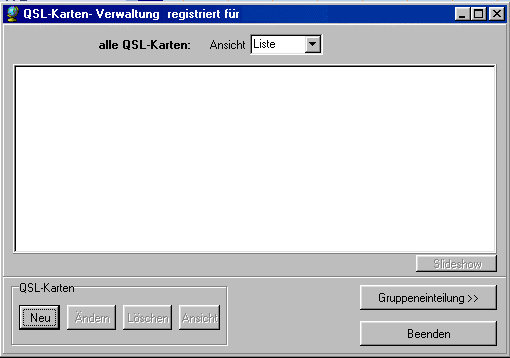
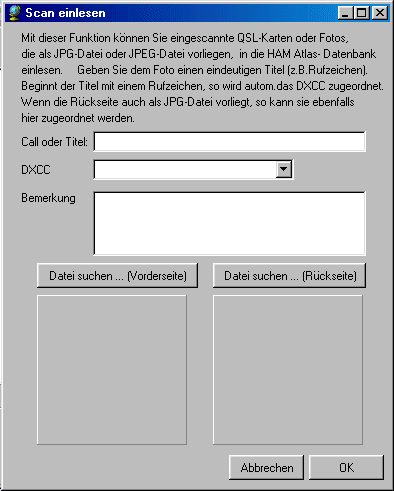
3.2
Wenn Sie jetzt in HAM Office ein QSO eingeben und in HAM Atlas eine
eingescannte Karte für das Rufzeichen vorliegt, so wird das im
QSO-Eingabefenster angezeigt.
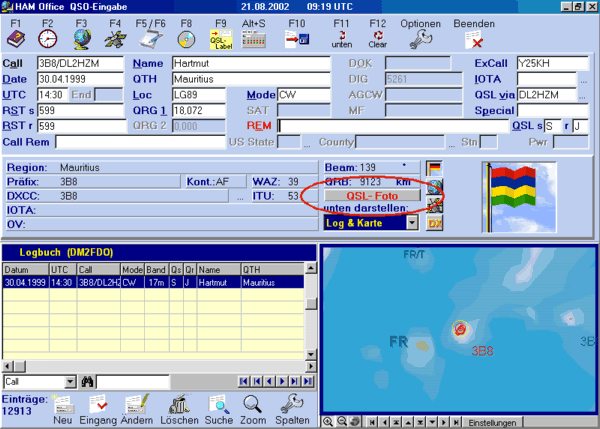
3.3
Wenn Sie jetzt den Schalter betätigen, öffnet sich das QSL-Fenster von HAM
Atlas.
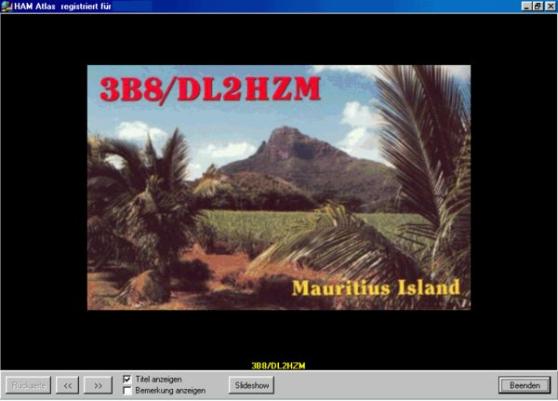
4.
Die IOTA-Funktion ist hier nicht weiter beschrieben. Da HAM Atlas die
genauen Koordinatenbereiche von IOTA-Inseln und Inselgruppen kennt, ist die
Anzeige des Standortes der Gegenstation nach Eingabe einer IOTA-Nummer sehr
genau.
Locatoranzeige:
Eine weitere besondere Funktion nach der Verknüpfung beider Programme ist die Anzeige der gearbeiteten und bestätigten Locator auf der Welt- und der DL-Karte. Dazu betätigt man nach Aufruf einer Karte unterhalb der Karte die Schalter „LocStat“ und „Loc“. Auf der Deutschlandkarte werden die gearbeiteten und bestätigten Kleinstfelder, auf der Weltkarte die Kleinfelder angezeigt. Farbe und Form der Anzeige kann man im Programm HAM Atlas unter <Programm-Optionen – allgemein> einstellen. Dort kann man auch die Karten ausdrucken.
10.4 Dateneditoren
Für verschiedene Daten hält das Programm interne Datenlisten bereit, die über den Menüpunkt <Extras - Dateneditoren> eingesehen und bearbeitet werden können. Man kann aber die Daten auch regelmäßig über die Homepage http://www.hamoffice.de/ aktualisieren, so dass eine manuelle Bearbeitung nicht notwendig ist. Es ist jedoch zu berücksichtigen, dass durch eine Aktualisierung mit den Internet-Daten eventuelle manuelle Änderungen verloren gehen. Einzige Ausnahme bildet der "eigene Präfixeditor".
10.4.1 Call-Verwaltung [ab HO3.0]
Menü: <Extras – Dateneditoren -
Call-Liste>
Hier sind alle Rufzeichen aufgeführt, mit denen ein QSO im Logbuch vorliegt. Beim Abspeichern eines QSO werden die Daten in der Call-Liste automatisch eingetragen bzw. aktualisiert. Mit der Eingabetaste können die Einträge geändert werden. Zusätzlich zu den im LogEditor sichtbaren Mitgliedschaften können hier weitere in den Feldern M1.. M6 eingetragen werden. Das Modul LogCheck bietet die Möglichkeit, diese Mitgliedschaften aufzulisten. In der Call-Liste können auch Rufzeichen aufgenommen werden, ohne daß bereits ein QSO geführt wurde. Im Falle eines QSO liegen dann die entsprechenden Daten bereits vor.
Bereits während der QSO-Eingabe kann man in die Call-Verwaltung mit <Alt+F5> wechseln.

Registerkarte "allgemein - Name & Standort"
Diese Registerkarte enthält die wichtigsten Daten zu dem aktuellen Rufzeichen der Call-Liste. Im Feld "QSLvia" ist der zuletzt benutzte QSL-Manager eingetragen. Wird ein neues QSO geführt, so werden diese Werte automatisch in das QSO eingetragen.
Registerkarte "allgemein - Mitgliedschaften"
Allgemeine und selbstdefinierte Mitgliedschaften. Die Felder M1..M6 können über die Programmoptionen benannt oder weggeschaltet werden.
Registerkarte "allgemein - Kurznotiz & Web"
Tragen Sie in das Feld unter dem Wort "E-Mail" die E-Mail und Webadresse zum Rufzeichen ein. Nutzen Sie keinen Zeilenumbruch über die Tastatur, sondern überlassen Sie den Zeilenumbruch dem Programm. Das Programm erkennt automatisch eine eingetragene Webadresse und trägt diese darüber ein. Man kann mit der Maus dann auf diese blau unterstichene Adresse klicken und gelangt direkt in das Internet. Das Programm erkennt auch automatisch eine eingetragene E-Mail-Adresse. Man kann mit der Maus dann auf diese blau unterstichene Adresse klicken und gelangt direkt in das Email-Programm. Die Reihenfolge von Email und Webadresse ist beliebig.
Eine vorhandene Web- oder Email-Adresse wird links im Menü und direkt in der Call-Liste in der ersten Spalte durch ein Zeichen kenntlich gemacht.
Ebenso wird ein vorhandener Eintrag in der Call-Bemerkung kenntlich gemacht.
Registerkarte "allgemein - Notiz"
Diese Notiz kann jederzeit bei der QSO-Eingabe eingetragen oder geändert werden. Ein vorhandener Notiz-Eintrag wird links im Menü und direkt in der Call-Liste in der ersten Spalte durch ein Zeichen kenntlich gemacht.
Registerkarte "Zusatz - Operator & Log"
Hier kann man z.B. bei Klubstationen die Operator eintragen.
In der unteren Liste werden alle QSOs mit dem Rufzeichen aufgelistet mit dem Vermerk, in welchem Log diese QSOs stehen.
Registerkarte "Zusatz - Callbook"
Daten der Callbook-CD, wenn diese in den Programmoptionen angegeben ist.
Registerkarte "Zusatz - Standort-Karte"
Darstellung des Standortes des Calls entsprechend dem angegebenen Standort-Locator.
Registerkarte "Zusatz - QSL-Karte"
Hier können Sie eingescannte QSL-Karten hinzufügen und betrachten. Geben Sie in der QSO-Eingabe ein QSO mit diesem Rufzeichen ein, so können Sie dort über den Extra-Schalter "QSL" diese QSL-Karte sofort betrachten.
10.4.2 Hintergrunddaten
Menü: <Extras - Dateneditoren - Hintergrunddaten>
Bei jedem
Eintrag eines Rufzeichens im LogEditor werden die Daten DIG, AGCW, ExCall, MFNr
aus den Daten der Calldatei geholt. In dem Hintergrunddaten-Editor sind diese Daten
änderbar.
Einlesen von Daten
[ab HO3.0]: Über eine spezielle Funktion kann man Daten aus
externen Textdateien in die Datenbank einlesen. Das bietet z.B. di Möglichkeit,
über die Programmoptionen das Feld "M1" in "HH"
umzubenennen und hier die HH-Mitgliederliste einzulesen. Bei Eingabe eines
Rufzeichens in der QSO-Eingabe würde dann automatisch die HH-Nummer angezeigt
werden.
Drei
verschiedene Arten von Textdateien können eingelesen werden:
·
Komma-getrennt:
Call,Mitgliedschafts-Nummer
·
Semikolon-getrennt:
Call; Mitgliedschafts-Nummer
·
Feste Breite:
Call Mitgliedschafts-Nummer
Teilen Sie dem Programm mit der
<Durchsuchen>-Schaltfläche mit, wo sich die Datei befindet und legen Sie
den Dateityp fest. Starten Sie dann den Einlesevorgang mit der
<Einlesen-Schaltfläche".
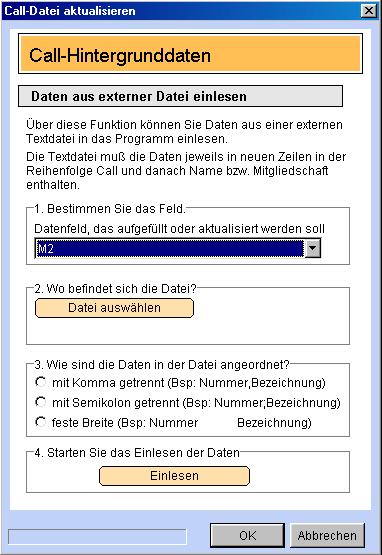
10.4.3 DOK- und LDK-Liste
Diese Listen enthalten die deutschen DOK und LDK-Nummern und - Bezeichnungen sowie ausländische Ortskenner. Diese sind nach DXCC getrennt. [ab HO3.0]
[ab HO3.0] Um neue Daten einzulesen und z.B. die Ortskenner eines anderen DXCC in die Liste einzufügen, nutzen Sie die "Einlesen"-Funktion. Geben Sie hier an, für welches DXCC Sie die Ortskenner einlesen.
Drei
verschiedene Arten von Textdateien können eingelesen werden:
·
Komma-getrennt:
Nummer, Bezeichnung
·
Semikolon-getrennt:
Nummer; Bezeichnung
·
Feste Breite:
Nummer Bezeichnung
Teilen Sie dem Programm mit der
<Durchsuchen>-Schaltfläche mit, wo sich die Datei befindet und legen Sie
den Dateityp fest. Starten Sie dann den Einlesevorgang mit der
<Einlesen-Schaltfläche".
10.4.4 QSL- Manager - Listen
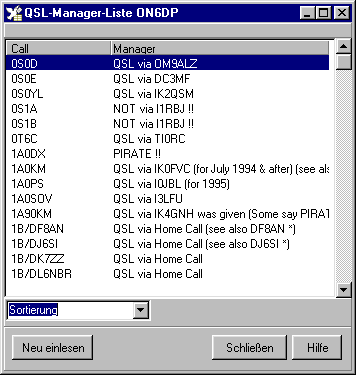
HAM Office bietet Schnittstellen zu verschiedenen QSL- Manager- Listen. Diese können über den Hauptmenüpunkt "Daten - QSL-Manager" eingesehen werden. Die HAM Office selbst besitzen keine eigene QSL- Manager- Liste.
Um mit QSL-Manager- Listen zu arbeiten, ruft man die entsprechende Liste über das Hauptmenü auf und liest dort die Daten über die "Einlesen"- Schaltfläche ein.
10.4.5 Präfixeditor
Bei jedem Eintrag eines Rufzeichens im LogEditor werden die Daten Präfix, DXCC, WAZ, Kontinent, ITU, Land aus den Daten der Präfixdatei geholt. Im Präfix-Editor sind diese Daten nicht änderbar.
Die Präfix-Liste enthält folgende Daten:
Präfix
DXCC
WA (WAZ)
IT (ITU)
CO (Kontinent)
Loc (Locator)
Men (Menüzuordnung, frei lassen bzw. nicht verändern!)
Karte
Land
10.4.6 ARRL Prefix Cross Reference und eigener Prefixeditor
In die Präfixdatenbank wurde die Cross-Reference der ARRL integriert. Da diese Datenbank sehr sensibel auf Eingriffe reagiert, kann sie durch den Anwender nicht editiert werden. Um trotzdem eine Möglichkeit zu schaffen, eigene Präfixe anzulegen oder Änderungen in der Präfixdatei durchzuführen, kann ein weiterer Editor aufgerufen werden, der sogenannte "eigene Prefixeditor". Die Daten dieses Editors werden vorrangig behandelt. Steht in diesem Editor z.B. der Präfix 'DL7' mit eigendefiniertem Ländernamen, so wird zukünftig im LogEditor und beim Datenabgleich bei allen Calls mit diesem Präfix der hier eingetragene Ländername eingesetzt.
10.5 Updateverwaltung [ab HO3.0]
HAM Office 3 verfügt über eine völlig neue Updateverwaltung, die dem Nutzer den Umweg über die bisher üblichen ZIP-Dateien erspart und durch die geringe Größe der Dateien auch nur geringe Online-Zeiten erfordert.
1. Starten Sie
die Funktion über <Extras - Updateverwaltung>.
Dieses Fenster enthält im linken Teil die Dateien, die über diese Funktion aktualisiert werden können. Daneben steht das Datum, wann diese Dateien zum letzten Mal über diese Funktion aktualisiert wurden.
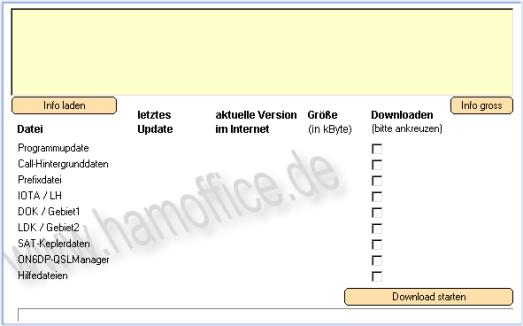
2. Betätigen Sie
den Schalter "Info laden".
Im gelben Fenster erscheinen jetzt die neuesten Infos zu HAM Office 3. Mit dem rechten Schalter kann dieses Fenster vergrößert werden. Gleichzeitig wird die Spalte "aktuelle Version im Internet" und die Spalte "Größe" mit den Daten aus dem Internet gefüllt. Klicken Sie jetzt unter "Downloaden" die Felder zu den Dateien an, die Sie aktualisieren möchten und starten Sie den Download mit der unteren Schaltfläche. Die Dateien werden jetzt über das Internet aktualisiert.
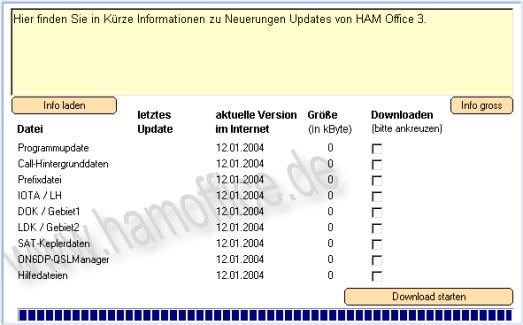
3. Programmupdate
Haben Sie ein Programmupdate
heruntergeladen, so müssen Sie vor dem nächsten Start von HAM Office die Datei
HO3Update.exe aus dem HAM Office-Verzeichnis starten, um das Update zu
vervollständigen. Sie werden darauf hingewiesen.
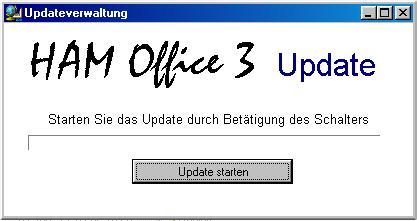
11 Unterschiede und Gemeinsamkeiten HAM Office EASY (HAM EASY) und HAM Office Standard
Beide benutzen die gleichen hocheffektiven Datenbanken.
HAM Office EASY entstand aus HAM Office Standard heraus. Die Zielstellung ist, jenen YLs und OMs ein vereinfachtes Programm anzubieten, die
- nicht die volle Funktionalität der Standardversion benötigen,
- auf eine sehr einfache Bedienung des Programms Wert legen
- mit dem Computer noch nicht so erfahren sind.
Aus diesem Grunde sind einige Funktionen bewußt einfacher und weniger komplex gestaltet. Das betrifft insbesondere die Logbuchfunktionen Eingabe, Suchen und Auswerten.
Auf die DXCluster-Funktionen der Standardversion wurde verzichtet und die Satelliten-Funktionen sind vereinfacht.
Damit eignet sich HAM Office Easy hervorragend dazu, mit der Logbuchführung vertraut zu werden.
Es ist möglich, ohne Probleme von einem auf das andere Programm umzusteigen.
1. HAM Easy zu HAM Office Standard
- Es genügt , HAM Office Standard in das gleiche Verzeichnis zu installieren und die Datei HAMOFFICE.EXE zu starten.
2. HAM Office Standard zu HAM Easy
- Installiert man HAM Office Easy in das Verzeichnis von HAM Office Standard, kann man durch Start der HAMEASY.EXE augenblicklich mit HAM Easy auf das bisher aktuelle Logbuch zugreifen und damit arbeiten.
In der folgenden Tabelle sind die wesentlichen Funktionsmerkmale der Programme aufgelistet:
|
Funktion |
EASY |
Standard |
|
|
|
|
|
Allgemeine Programmfunktionen |
|
|
|
- komfortabel und einfach bedienbar |
**** |
*** |
|
- Logbuchfunktionen |
*** |
**** |
|
- zoombarer Weltatlas |
**** |
**** |
|
- Satelliten |
* |
*** |
|
- aktuelle Daten |
*** |
*** |
|
- umfangreiche Hilfefunktionen |
*** |
*** |
|
- QSL-Karten- bzw. -Etikettendruck |
** |
*** |
|
- DXCluster |
|
*** |
|
- selbstdefinierbare QSL-Karten bzw. Etiketten |
|
*** |
|
- kleines AFU-Lexikon |
*** |
|
|
|
|
|
|
allgemeine Logbuchfunktionen |
|
|
|
- komfortable QSO-Eingabe |
ja |
ja |
|
- QSO-Liste mit unterschiedlichen Sortierungen |
ja |
ja |
|
- umfangreiche Suchmöglichkeiten |
ja |
ja |
|
- statistische Auswertunegn |
ja |
ja |
|
- Verknüpfung mit Darstellung auf Weltatlas |
ja |
ja |
|
- Import der QSO-Daten aus anderen Logbuchprogrammen |
ja |
ja |
|
- Export der Logbuchdaten (TXT, CSV, ADIF) |
ja |
ja |
|
- Änderung der Spaltenbreiten in der QSO-Liste |
ja |
ja |
|
- Führung mehrerer Logbücher |
|
ja |
|
- Kopieren von QSO zwischen verschiedenen Logbüchern |
|
ja |
|
- Änderung der Spaltenreihenfolge in der QSO-Liste |
|
ja |
|
- Extrafunktion für schnelle Eintragung eingeganger QSL-Karten |
|
ja |
|
- Vergrößerung der QSO-Liste auf gesamten Bildschirm |
|
ja |
|
- UKW-ContestLog |
|
ja |
|
- WAG-ContestLog |
|
ja |
|
|
|
|
|
QSO-Eingabe |
|
|
|
- einfach bedienbare Eingabemaske für alle wesentlichen QSO-Daten |
ja |
ja |
|
- Eingabe der Mitgliedschaften AGCW, MF, DIG |
ja |
ja |
|
- Notizfunktion für QSO |
ja |
ja |
|
- Callbook-Zugriff manuell und automatisch |
ja |
ja |
|
- sofortige Standortanzeige auf Welt- oder DL-Karte |
ja |
ja |
|
- Statistik aufrufbar über Funktionstaste |
ja |
ja |
|
- Bestimmung von Vorgabewerten für die Eingabefelder |
ja |
ja |
|
- DXCC-Flaggen |
ja |
ja |
|
- Kleines Infofenster mit Standortanzeige auf Globus |
ja |
ja |
|
- Datum und UTC über Schnelltaste eintragen |
ja |
ja |
|
- Anzeige QRB und Beam während der Eingabe |
ja |
ja |
|
- Infofenster mit zusätzlichen Info's zum Land |
ja |
|
|
- Eingabe weiterer selbstbestimmter Mitgliedschaften |
|
ja |
|
- extra Eingabemöglichkeit für US-Staaten und US-Counties |
|
ja |
|
- Eingabe zweier Frequenzwerte (Up- und Downlink) |
|
ja |
|
- Eingabe der Daten der eigenen Station |
|
ja |
|
- Notizfunktion für Rufzeichen |
|
ja |
|
- Statistikfenster während QSO-Eingabe ständig sichtbar |
|
ja |
|
- Satellitenkarte während QSO-Eingabe ständig sichtbar |
|
ja |
|
- DXCluster während QSO-Eingabe ständig sichtbar |
|
ja |
|
- Abschaltung von Eingabefeldern |
|
ja |
|
- automatischer Eintrag von Datum und UTC |
|
ja |
|
- Bestimmung der Farben und Schriften in der QSO-Eingabemaske |
|
ja |
|
|
|
|
|
Suche im Logbuch |
|
|
|
- Eingabe für Schnellsuche unterhalb der QSO-Liste |
ja |
ja |
|
- Sortierung des Logbuches nach Datum, Call, DXCC |
ja |
ja |
|
- Suche nach allen wesentlichen Datenfeldern in einer komfortablen Suchmaske (LogCheck) |
ja |
ja |
|
- Suche in den Notizen über diese Suchmaske |
ja |
ja |
|
- Auflistung von QSO's, die DOK oder IOTA enthalten |
ja |
ja |
|
- schnelle Änderungsmäglichkeit in gefundenen QSO's |
ja |
ja |
|
- Auflistung von QSO's, die bestimmte Mitgliedschaften enthalten |
|
ja |
|
- frei definierbare Suchfunktionen |
|
ja |
|
|
|
|
|
Auswertungen (Statistik) |
|
|
|
- Statistiklisten für DXCC, DOK, CQ- und ITU-Zonen, Locator, ITA und Kontinent |
ja |
ja |
|
- Ausdruckmöglichkeit aller Statistiklisten |
ja |
ja |
|
- DLD-Matrix (Schnell-Übersicht über DOK) |
ja |
ja |
|
- DXCC-Matrix (Schnell-Übersicht über DXCC) |
ja |
ja |
|
- Statistik-Schnellübersichten für DXCC, DOK, IOTA und Locator bereits bei QSO-Eingabe |
ja |
ja |
|
- Schnellzählung für einzelne Bänder und Modi |
ja |
ja |
|
- Anzeige gearbeiteter und bestätigter DXCC und Locator auf Welt- bzw. Europakarte |
ja |
ja |
|
- Anzeige gearbeiteter und bestätigter WAE auf Europakarte sowie US-Staaten auf USA-Karte |
|
ja |
|
- Statistik-Schnellübersichten für WAE und US-Staaten bereits bei QSO-Eingabe |
|
ja |
|
- Statistiklisten für WAE, US-Staaten und -Counties |
|
ja |
|
- selbstdefinierbare Statistiklisten |
|
ja |
|
- Einstellmöglichkeit für das Aussehen der Statistik-Schnellübersichten |
|
ja |
|
- komfortable Funktion für DXCC-Award-Beantragung |
|
ja |
|
|
|
|
|
Weltatlas-Funktionen |
|
|
|
- zoombarer Weltatlas, der sich an Bildschirmgröße anpaßt |
ja |
ja |
|
- Extras-Deutschland-Karte |
ja |
ja |
|
- Anzeige Grad- und Locatornetz |
ja |
ja |
|
- Anzeige CQ- und ITU-Zonen |
ja |
ja |
|
- Anzeige Orte, Präfixe und Leuchttürme |
ja |
ja |
|
- Standortanzeige sofort bei QSO-Eingabe |
ja |
ja |
|
- Grayline-Darstellung |
ja |
ja |
|
- Anzeige gearbeiteter und bestätigter DXCC und Locatorfelder |
ja |
ja |
|
- Verbindung mit HAM Atlas möglich (www.hamatlas.de) |
ja |
ja |
|
|
|
|
|
Satelliten-Funktionen |
|
|
|
- Weltkarte mit Überflug und Bahnkurve einzelner Satelliten |
ja |
ja |
|
- Tabelle mit Überflügen eines Satelliten |
ja |
ja |
|
- Import von Keplerdaten im AMSAT- und im NASA 2-line-Format |
ja |
ja |
|
- Eingabe zweier Frequenzen und Sat-Name bei QSO-Eingabe |
|
ja |
|
- Satellitenliste mit wesentlichen Bahndaten aller Satelliten |
|
ja |
|
- Weltkarte mit gleichzeitigem Überflug mehrerer Satelliten |
|
ja |
|
- Tabelle mit Eklipsen eines Satelliten |
|
ja |
|
- Satellitenkarte während QSO-Eingabe ständig sichtbar |
|
ja |
|
|
|
|
|
DXCluster-Funktionen |
|
ja |
|
- DXCluster während QSO-Eingabe ständig sichtbar |
|
ja |
|
- Extra DXCluster-Fenster mit Darstellung eingegangener DX-Spots auf der Weltkarte |
|
ja |
|
- TX |
|
ja |
|
- umfangreiche Alarmeinstellungen |
|
ja |
|
- DX-Spot- Datenbank |
|
ja |
|
- Verbindung mit Statistik und Sofortanzeige, ob eingegangenes DXCC bereits gearbeitet oder bestätigt vorliegt |
|
ja |
|
|
|
|
|
Extras |
|
|
|
- Locator- und Entfernungsberechnungen |
ja |
ja |
|
- Datensicherung auf Diskette und CD |
ja |
ja |
|
- automatische Datensicherung |
ja |
ja |
|
- Aufruf der News- und Downloadseite im Internet über Extras-Menü |
ja |
ja |
|
- Dateneditoren zum Ändern und Eintragen in den DOK-, IOTA- und weiteren Hintergrunddatenbanken |
ja |
ja |
|
- verschiedene fest vorgegebene Label für QSL-Ausdruck |
ja |
ja |
|
- Verbindungsmöglichkeit zum Kartenprogramm HAM Atlas (www.hamatlas.de) |
ja |
ja |
|
- täglich sich ändernde DXCC-Fotos beim Start des Programms |
ja |
ja |
|
- Mobillog für QSO-Austausch zwischen zwei HAM Office-PC |
|
ja |
|
- professionelles Gestalten eigener QSL-Karten und -Etiketten |
|
ja |
|
- Verbindungsmöglichkeit zum Druckprogramm HAM Label (www.hamlabel.de) |
|
ja |
|
- kleines AFU-Lexikon |
ja |
|
Die Hilfedateien von HAM Office EASY und HAM Office Standard verweisen in den einzelnen Abschnitten gegenseitig auf die Funktionsbeschränkungen oder -erweiterungen hin.